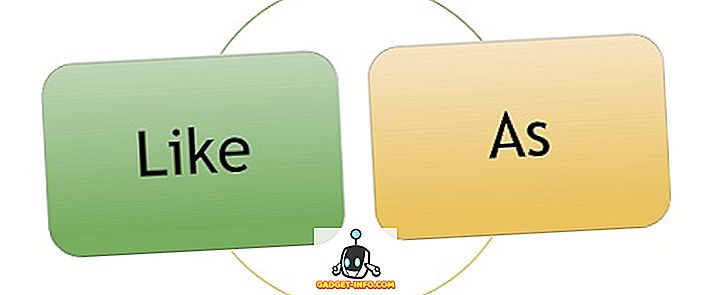En mycket snygg funktion som alla senaste versioner av MS Word har haft är möjligheten att spela in och spela makron (inspelade tangenttryckningar eller kommandon), så att saker du själv kan göra om och om igen kan göras automatiskt.
För att skapa ett makro i Word behöver du först en upprepad uppgift som du vill spela in. För det här exemplet kommer vi att skapa ett makro som kommer att ändra teckensnittet för någon markerad text till Arial, storleken till 16 och sedan göra texten både fet och kursiv, allt automatiskt med bara ett klick.
Innan du kan spela in ett makro för att göra vad du vill, måste du först veta själv hur du gör det så att du kan spela in dessa steg. I det här fallet är sättet att göra det först att markera lite text och följ sedan följande steg: Klicka på rutan Aktuell teckensnitt och välj Arial, klicka sedan på rutan Aktuell teckensnitt och välj 16 och avsluta sedan genom att klicka på Djärva och kursivera ikoner .
Spela in en makro i Word
För att skapa ett makro för att utföra dessa steg markerar du först en del text i ditt dokument och klickar sedan på fliken Visa på huvudbandet och klickar sedan på den lilla nedre pilen under makronikonen för att få följande rullgardinsmeny.
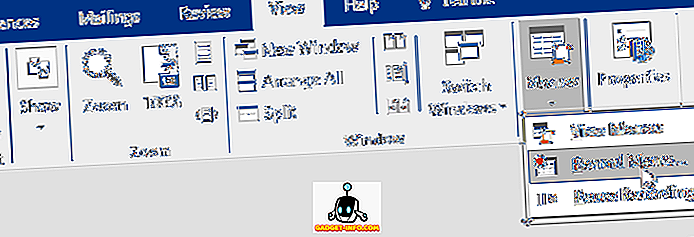
Klicka där det står Record Macro och du ska få en skärm så här:
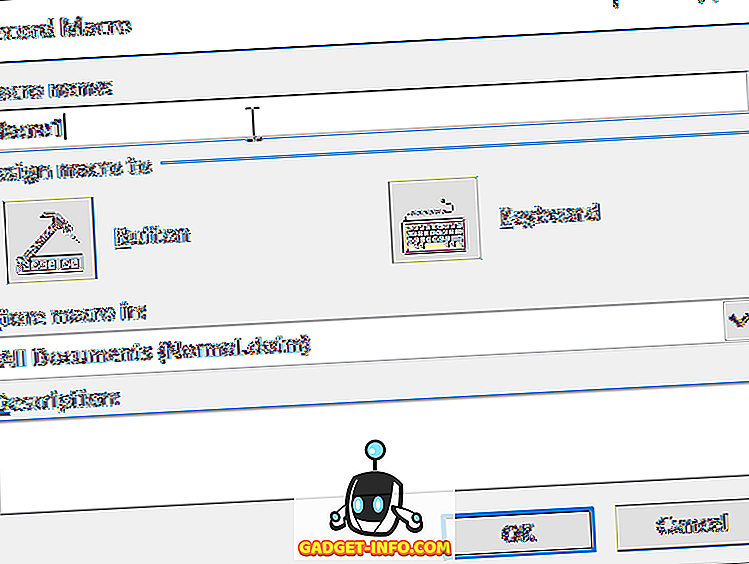
Skriv in ett namn för ditt makro och klicka sedan på ikonen Knapp .
Obs! Om du använder mer än ett ord i ditt makronamn måste det ha en understrykning mellan de två orden eller Word kommer att avvisa det.
Du ska få en skärm som ser ut så här:
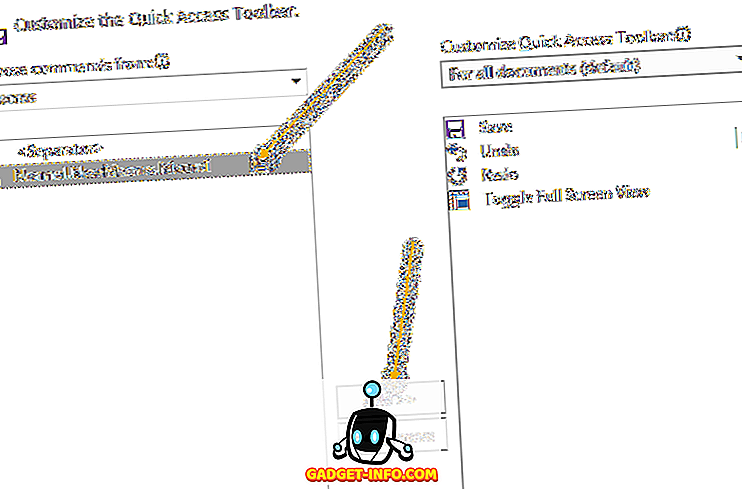
Klicka på det nya makronamnet som visas på vänster sida av skärmen (under var det står) för att markera det och klicka sedan på Lägg till- knappen för att lägga till makrot i din snabbåtkomstverktygsfält och klicka sedan på OK .
Macro-installationsfönstret går bort och du kommer att tas tillbaka till ditt dokument och markören har blivit en liten bild av en gammaldags bandspelare. Det betyder att ditt makro spelar in, så nu är det dags att göra saker du vill spela in.
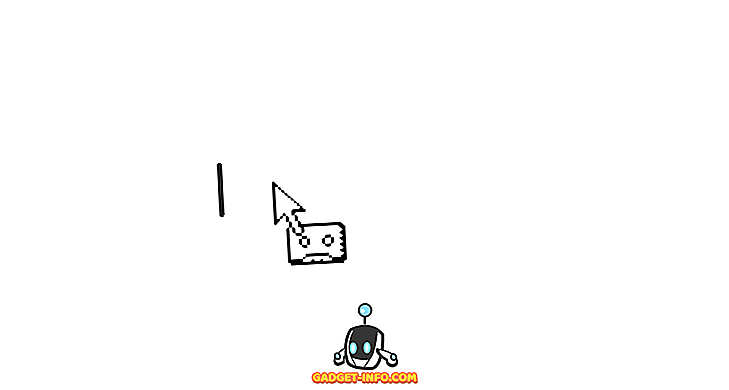
- Klicka på rutan Aktuell teckensnitt och välj Ariel .
- Klicka på rutan Font Size och välj 16.
- Klicka på ikonerna Bold och Kursiv .
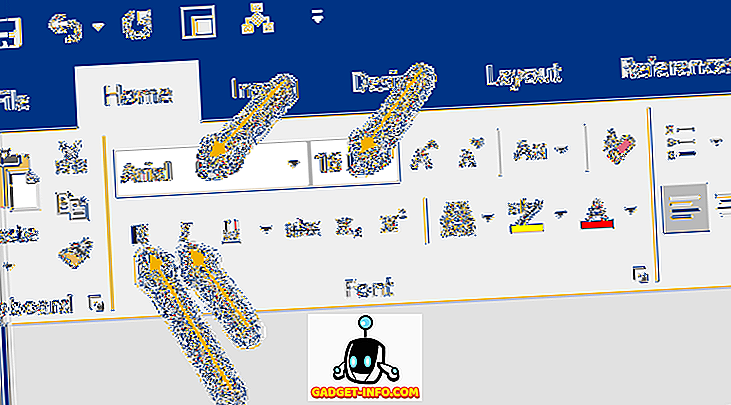
Det är allt du vill ha ditt makro att spela in, så för att stoppa inspelningen klickar du på fliken Visa igen från huvudbandet, klickar sedan på Makron och sedan Stopp inspelning.

Ditt makro ska nu vara klart för användning. För att testa den markerar du lite text och tittar sedan på verktygsfältet för snabb åtkomst . på det borde det finnas en ny M acro- ikon:
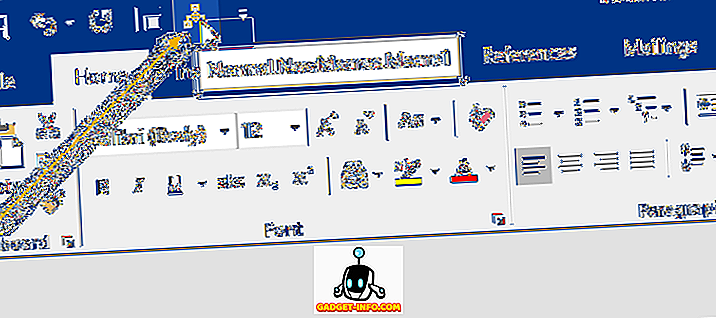
För att testa ditt makro, markera lite text och klicka sedan på den nya M acro- ikonen på din snabbåtkomstverktygsfält. Ditt makro ska köras och utföra alla formateringsuppgifter som du tilldelade det att göra.
Det finns naturligtvis fler alternativ och sätt att spela in makron i Word, men det här är överlägset det enklaste och enklaste. Njut av!